DupScout: Erhöhen Sie den freien Speicherplatz mit diesem Löschprogramm für doppelte Dateien
Belegen(Are) viele doppelte Dateien Speicherplatz auf Ihrem Computer? DupScout kann Ihnen dabei helfen. DupScout ist ein kostenloses Such- und Löschprogramm für doppelte Dateien, das Ihren Computer nach doppelten Dateien durchsuchen und verschiedene Vorgänge ausführen kann. Es kann Ihnen helfen, den freien Speicherplatz zu erhöhen, indem Sie die Duplikate derselben Datei löschen. Dup Scout ist sowohl in der kostenlosen(Free) als auch in der kostenpflichtigen(Paid) Version verfügbar, aber dieser Beitrag behandelt nur die kostenlose Version.
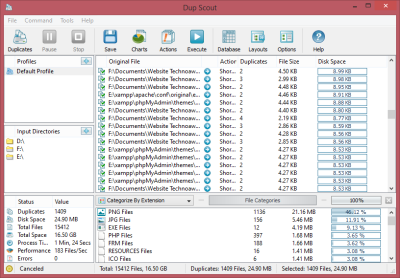
DupScout ist ein Löschprogramm für doppelte(Duplicate) Dateien
Um die Duplikate zu finden, müssen Sie auf die Schaltfläche „Duplikate“ in der Symbolleiste klicken. Dann müssen Sie die Verzeichnisse oder Orte auswählen, an denen der DupScout nach doppelten Dateien suchen soll. Sie können ein Verzeichnis oder einen freigegebenen Ordner aus dem Netzwerk hinzufügen oder einfach den gesamten Computer nach doppelten Dateien durchsuchen. Mit DupScout können Sie auch Server oder NAS - Geräte scannen, indem Sie einfach ihre IP-Adressen eingeben.
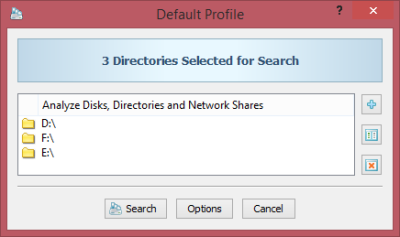
Sie können sogar Regeln für den Scanvorgang erstellen, so wie Sie eine Regel erstellen können, die nach Dateien sucht, deren letztes Zugriffsdatum jünger ist als eines Ihrer ausgewählten Daten. Sie können beliebig viele Regeln erstellen. Dann können Sie sogar die Verzeichnisse auswählen, die vom Scannen ausgeschlossen werden sollen. Danach müssen Sie Aktionen für die doppelten Dateien erstellen. Zuerst(First) müssen Sie die Originaldatei auswählen und dann eine Aktion für die doppelten Dateien auswählen. Zu den Entfernungsaktionen gehören:
- Durch Verknüpfungen ersetzen
- Durch feste Links ersetzen
- In Verzeichnis verschieben
- Duplizieren komprimieren
- Komprimieren und verschieben
- Duplikate löschen
Sobald ein Scan gestartet wurde, kann er einfach angehalten oder zwischendurch angehalten werden, indem Sie einfach auf die Pause- oder Stopp-Schaltfläche in der Symbolleiste klicken. Sobald der Scan abgeschlossen ist, können Sie die Entfernungsaktionen auswählen und dann ausführen oder den Bericht über doppelte Dateien(Duplicate Files Report) speichern . Sie können den Bericht als HTML/TEXT/ CSV/XML/PDF -Datei oder direkt in einer SQL-Datenbank(SQL Database) speichern . Sie können sogar Kreisdiagramme und Balkendiagramme erstellen, die den doppelten Speicherplatz pro Erweiterung oder die Anzahl der Duplikate pro Erweiterung anzeigen. Sie können diese Diagramme drucken oder speichern.
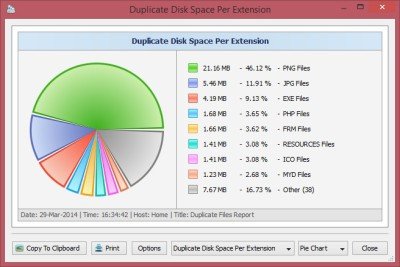
Wenn wir über die erweiterten Anpassungen in der Software sprechen, können Sie die Tastenkombinationen für alle Vorgänge auswählen, und Sie können die Anzahl der Berichte auswählen, die lokal auf Ihrem Computer gespeichert werden sollen. Darüber hinaus können Sie auch Optionen wie „Request Admin Scanning Permissions“ usw. aktivieren.
Insgesamt ist die Software gut aufgebaut, wobei das Hauptmotiv berücksichtigt wird, Speicherplatz zu sparen, der durch doppelte Dateien belegt wird. Die Software kann Ihnen leicht zusätzlichen Speicherplatz auf Ihrem Computer verschaffen. Denken Sie jedoch daran, dass Sie beim Löschen doppelter Dateien sehr vorsichtig sein müssen – insbesondere Systemdateien, da manchmal dieselbe Datei an mehreren Orten abgelegt werden kann. Scannen Sie also am besten nicht den Windows - Ordner.
DupScout kostenloser Download
Klicken Sie hier(here )(here ) , um DupScout Free herunterzuladen.
Möchten Sie mehr Optionen? Werfen Sie einen Blick auf diese kostenlose Duplicate File Finder- und Remover-Software(Free Duplicate File Finder and Remover software) für Windows.(Want more options? Take a look at these Free Duplicate File Finder and Remover software for Windows.)
Related posts
Junk-Dateien in Windows 11/10: Was können Sie sicher löschen?
Löschen Sie temporäre Dateien mit dem Datenträgerbereinigungstool in Windows 11/10
Löschen Sie Übermittlungsoptimierungsdateien und gewinnen Sie verlorenen Speicherplatz zurück
Festplatte voll? Wie finde ich die größten Dateien unter Windows 11/10?
CCleaner 5 Review: PC-Junk-Dateien entfernen und Speicherplatz freigeben
So ändern Sie den Besitz einer Datei oder eines Ordners in Windows 11/10
Überprüfen Sie die Datenträger- und Systemdateien in Windows 8/10
Was ist eine PPS-Datei? Wie konvertiert man PPS in PDF in Windows 11/10?
So öffnen Sie .aspx-Dateien auf einem Windows 10-Computer
So verwenden Sie die Befehlszeilenversion des Advanced Disk Cleanup Utility
Beenden Sie das Löschen von Dateien aus dem Download-Ordner oder machen Sie die Speicherung sinnvoll
Ein unerwarteter Fehler hindert Sie daran, die Datei zu löschen
So verwenden Sie Bereinigungsempfehlungen unter Windows 11
Full Temp-Ordner löst den Fehler "Wenig Speicherplatz" in Windows 10 aus
Entfernen Sie frühere Windows-Installationen nach einem Windows 10-Upgrade
Verwenden Sie die Befehlszeile DiskUsage.exe, um die Speicherplatznutzung abzufragen
Was ist LRC-Datei? Wie erstelle ich eine LRC-Datei in Windows 11/10?
AppCleaner ist ein leistungsstarker Junk-Cleaner für Windows-PCs
Beheben Sie Steam Stuck beim Zuweisen von Speicherplatz unter Windows
15 Möglichkeiten, Speicherplatz in Windows 10 freizugeben
